已知坐标点怎么在cad里画出图形?发布时间:2021年08月24日 15:32
我们在使用AutoCAD的过程中,如果我们已经知道坐标点的位置,那么,这样的情况下,我们该怎么绘制出图形呢?这种情况我之前做图的时候也遇到过,一时间不知道如何下手!后来,经过一位前辈的点播,我顺利完成了图形。今天,我就来分享一下,CAD中遇到这种情况该怎么做?接下来,我们就一起来看看吧!废话不多说,你往下看!
操作步骤如下:
1、设置插入点的样式
首先,我们打开CAD 2018软件;然后,我们先设置插入点的样式,这样的目的是能在插入点后能方便的找到插入的点。(如图所示)
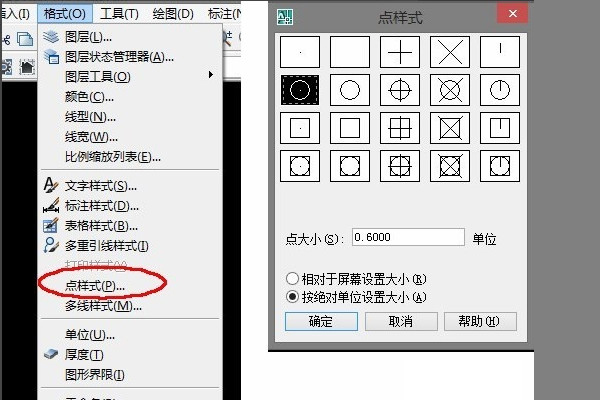
2、选择点进行插入
接下来,我们在cad软件的【绘图】中选择点(单点)进行插入。

3、输入已知XY的坐标值
接下来,我们输入已知XY的坐标值;需要注意的是,我们在输入完X坐标后,在电脑中按下【TAB键】,切换到Y值之后再输入。

4、效果展示
这样一来,我们就完成了下图,这就是最终的出入点的图片。操作完成!

以上就是关于CAD中已知坐标后怎么画出图形的方法了!你们学会了吗?我们今天就到这里吧,同学们,只要勤加练习,就能轻松上手哦!悄悄告诉你,对小白同学十分友好。
好啦,我们就到这里了,感谢您的观看,我们下期再见吧!
本篇文章使用以下硬件型号:联想小新Air15;系统版本:win10;软件版本:AutoCAD 2018。
点击观看视频教程

CAD-如何使用坐标系
立即学习新手入门130161人已学视频时长:31:55
特别声明:以上文章内容仅代表作者wanrong本人观点,不代表虎课网观点或立场。如有关于作品内容、版权或其它问题请与虎课网联系。
相关教程
相关知识
500+精品图书
20G学习素材
10000+实用笔刷
持续更新设计模板
























